Пользователи Windows привыкли, что им приходится писать тексты либо в NotePad++, либо в громоздком Word. В macOS с этим дела обстоят намного лучше. Разработчики создали целый арсенал текстовых редакторов под разные задачи. Рассказываю о моих самых любимых редакторах. Функционал и удобство гарантирую!
Ulysses
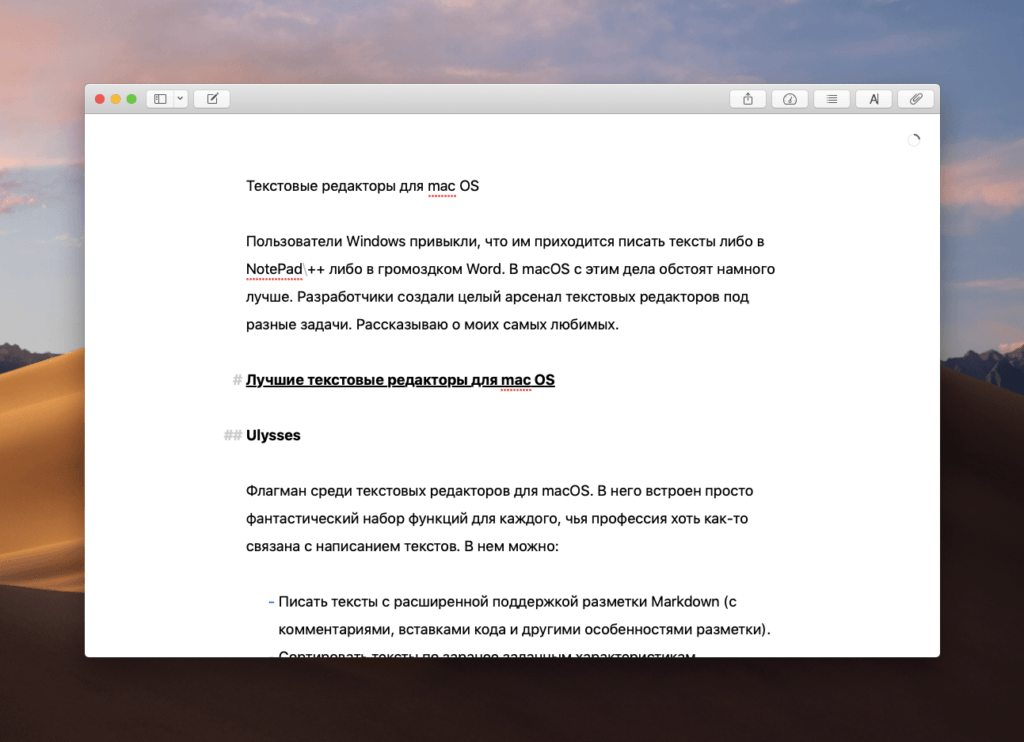
Так выглядит сам редактор с готовым текстом
Флагман среди текстовых редакторов для macOS. В него встроен просто фантастический набор функций для каждого, чья профессия хоть как-то связана с написанием текстов. В нем можно:
- Писать тексты с расширенной поддержкой разметки Markdown (с комментариями, вставками кода и другими особенностями разметки).
- Сортировать тексты по заранее заданным характеристикам.
- Экспортировать тексты в форматы HTML, PDF, DOCX.
- Можно задавать стиль для экспорта.
- Менять тему оформления на свой вкус (цвет и размер шрифтов, цвет подложки, подсветку синтаксиса).
В Ulysses есть расширенная панель инспектора. В ней можно вписывать ключевые слова для дальнейшего поиска текстов в библиотеке. Устанавливать цели по написанию определенного количества символов и крайние сроки сдачи работы. Также в нем есть отдельный раздел под комментарии – это некий аналог заметок на полях.
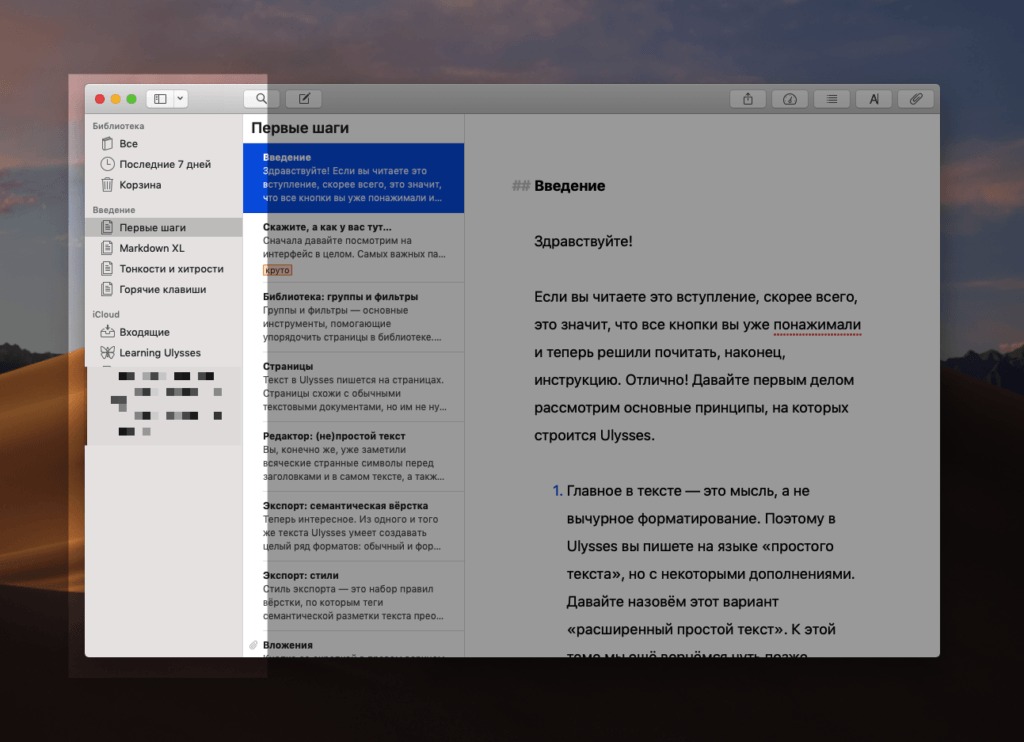
Папки и подпапки для сортировки текстов
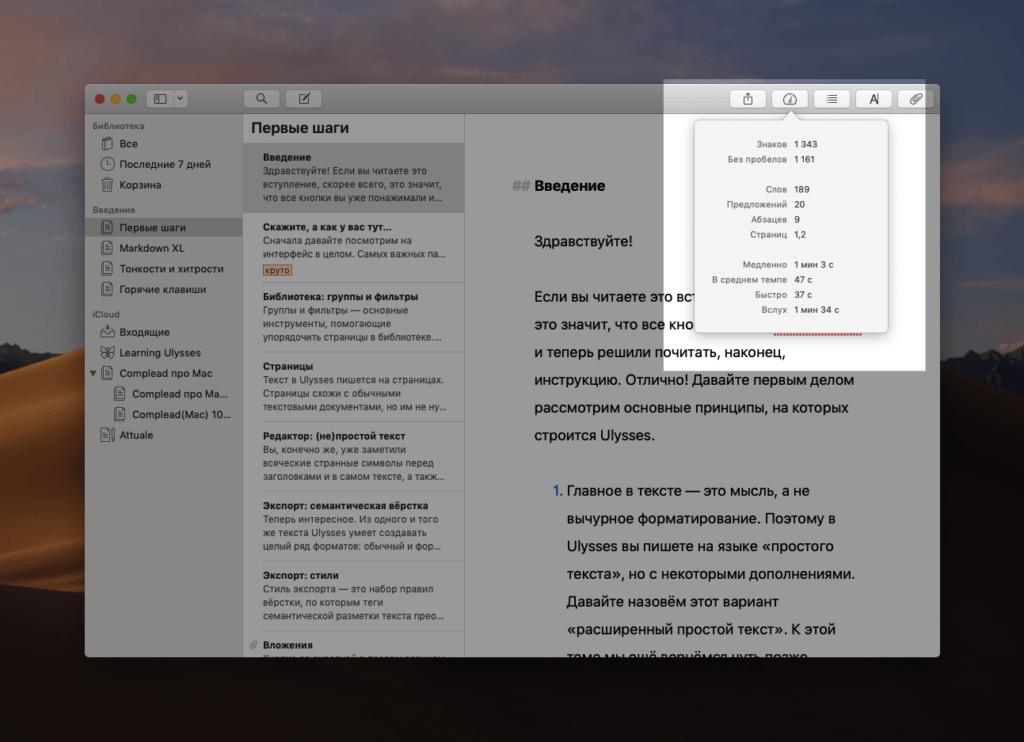
Здесь смотрим, сколько времени займет чтение нашего текста, сколько знаков без пробелов вы написали и так далее
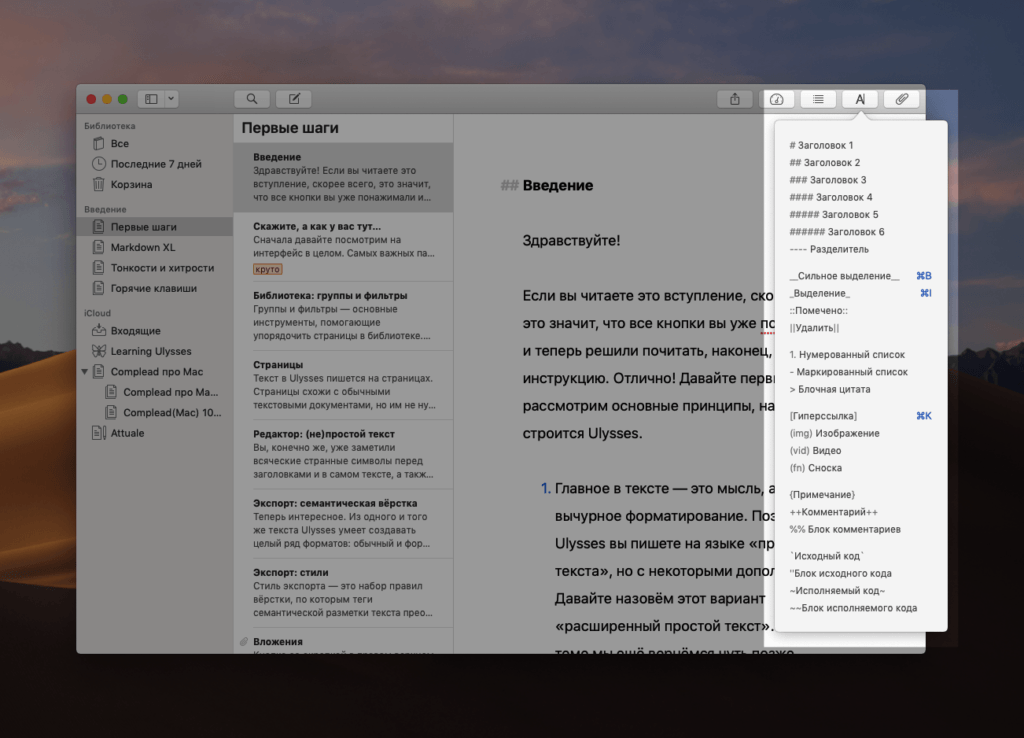
Здесь смотрим горячие клавиши для редактирования текста
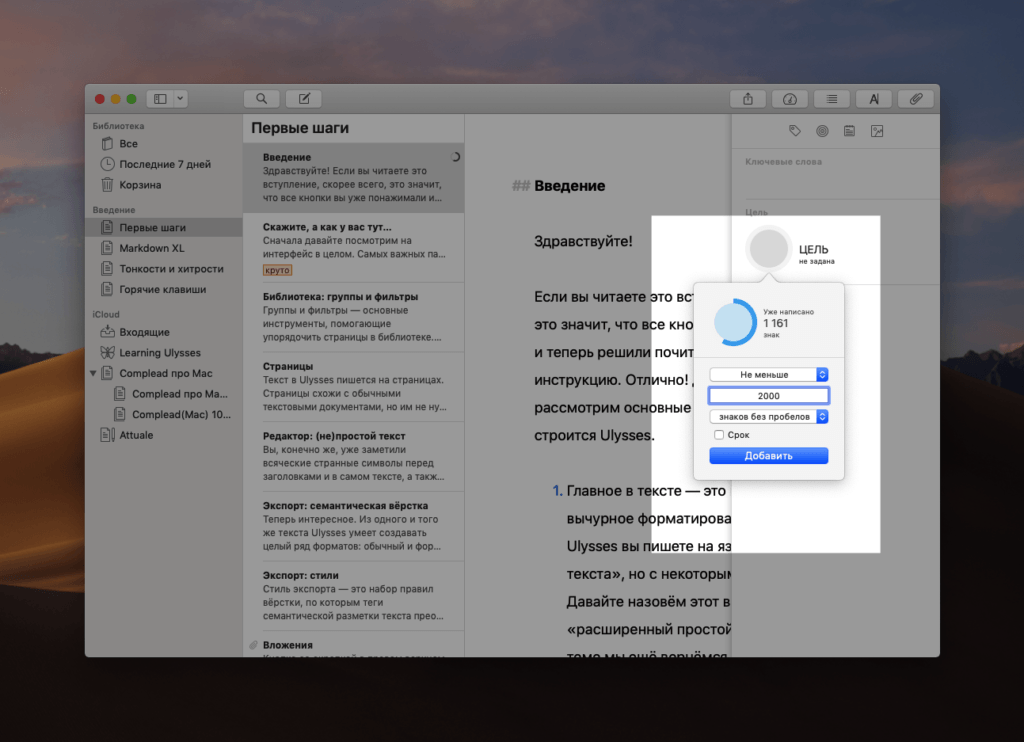
Здесь указываем цели: количество знаков, сроки на их написание
У Ulysses есть мобильный компаньон, оснащенный теми же функциями и моментально синхронизирующийся с компьютерной версией редактора. Оба приложения доступны по одной подписке.
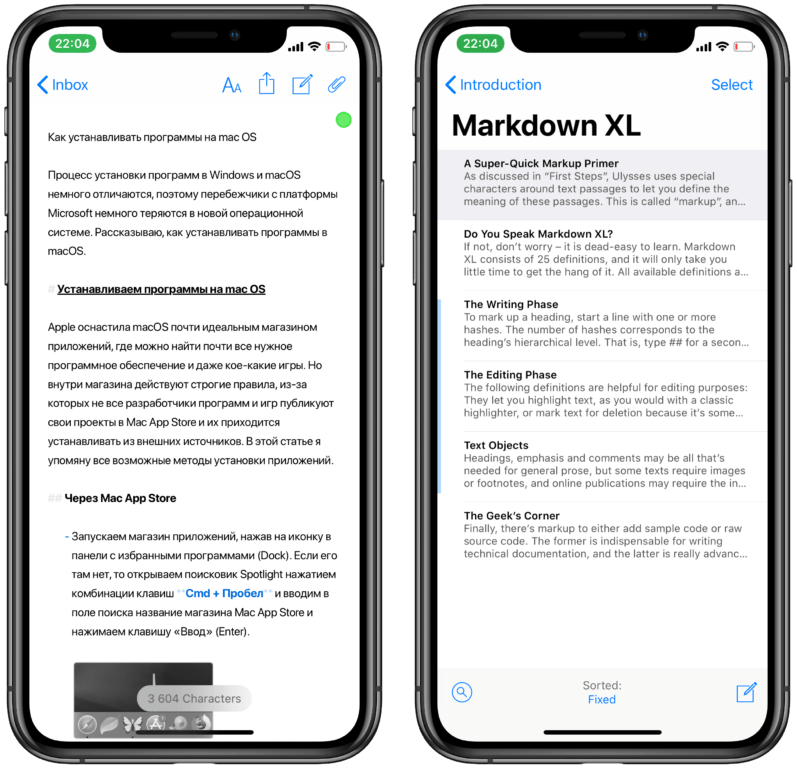
В мобильной версии дополняем и редактируем тексты, делаем наброски
Официальный сайт: Ulysses
iA Writer
Ранее бывший эксклюзивом для устройств Apple, этот редактор с труднопроизносимым названием недавно стал кроссплатформенным. Хуже он от этого не стал. iA Writer до сих пор является некой золотой серединой для тех, кто пишет. В нем есть поддержка разметки Markdown, он минималистичный, приятный на вид и к тому же быстрый. Из особенностей стоит выделить:
- Подсветку синтаксиса (предлогов, прилагательных, союзов, глаголов) отдельным цветом, чтобы вы не частили с какой-то конкретной частью речи.
- Двухоконный режим работы, когда в одном окне отображается редактор, а в другом «Предпросмотр» текста в печать.
- Возможность вписывать хэштеги прямо в текст, чтобы потом по ним сортировать свои статьи и заметки.
- Смарт-папки, сортирующие тексты по заданным критериям.
- Удобное мобильное приложение с умным поиском (ищет не только по буквам, но и по функциям самой программы).
- Экспорт текстов в DOCX, PDF и HTML.
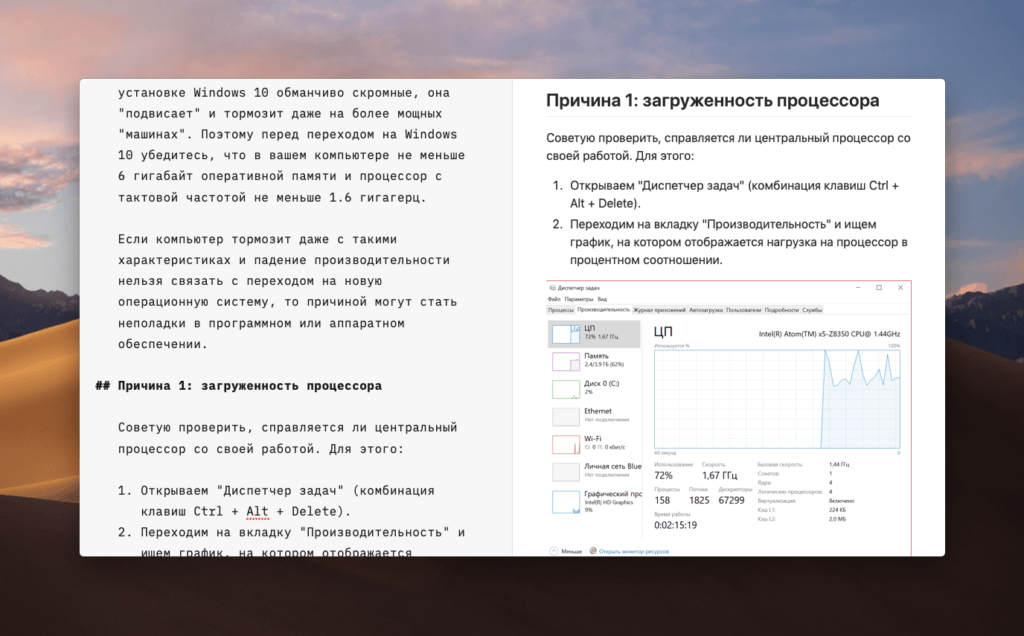
Можно одновременно редактировать текст в разметке Markdown и наблюдать за тем, как он будет выглядеть при экспорте в DOCX или PDF
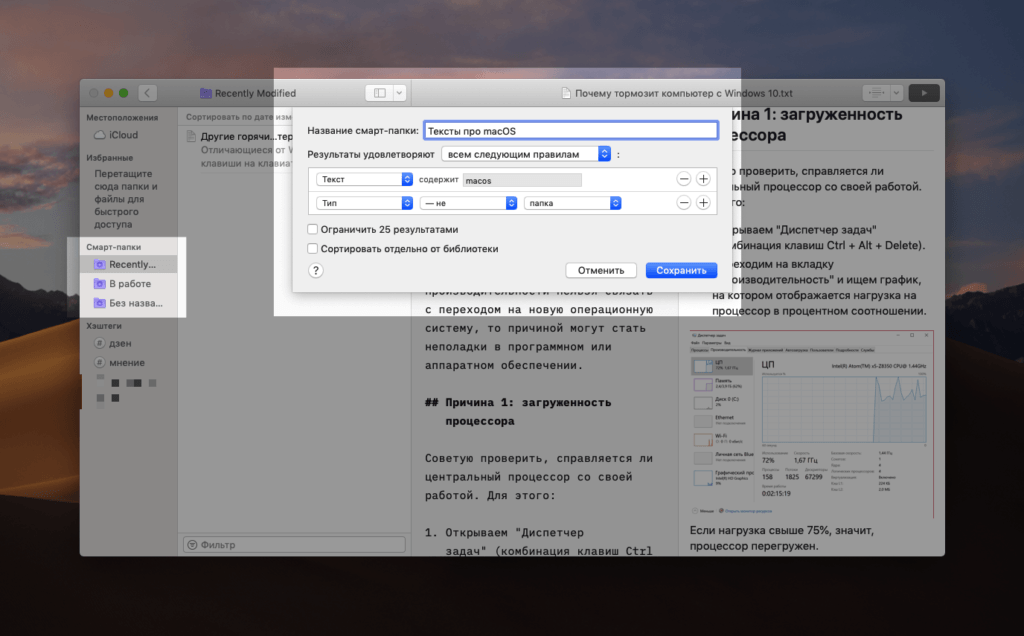
Вот часть параметров, которые можно указывать при создании смарт-папок
Официальный сайт: iA Writer
VS Code
Для программистов тоже найдется достойный редактор. Универсальный продукт компании Microsoft, построенный на технологии Electron, работает и под macOS. Его отличительные черты:
- Поддержка сторонних плагинов для расширения функциональности.
- Многооконный режим работы сразу с несколькими документами.
- Подсветка синтаксиса популярных языков программирования.
Благодаря плагинам VS Code превращается в настоящего монстра, способного проверять тексты на стилистические и грамматические ошибки, экспортировать документы в формат DOCX (всех версий), HTML, MD, PDF или даже JPG.
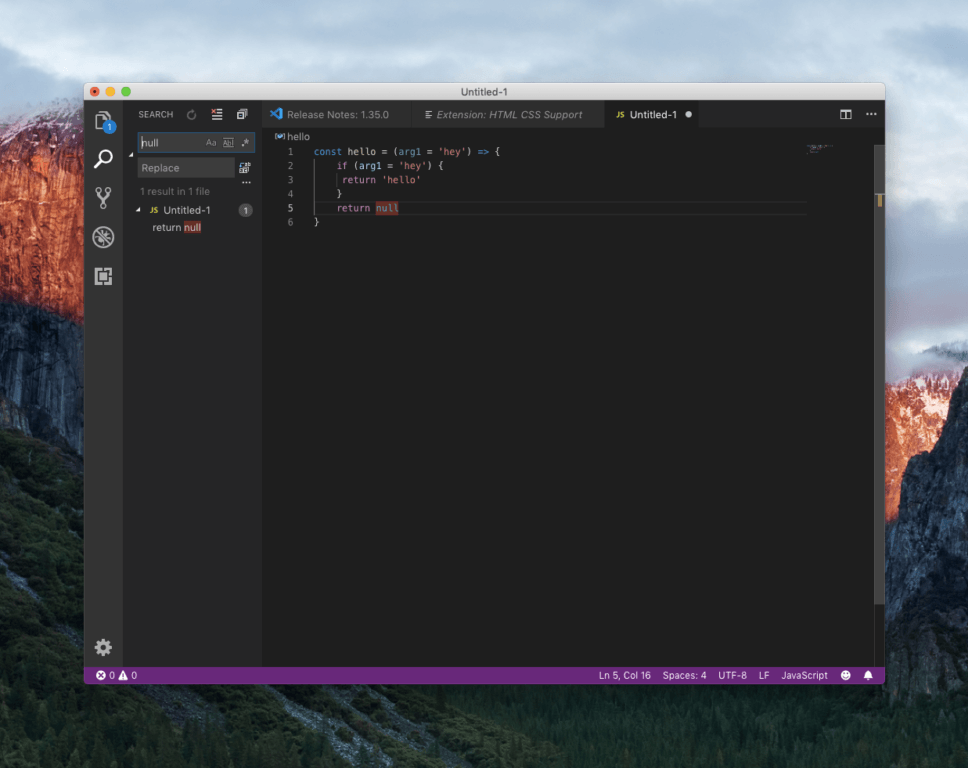
Так подсвечивается программный код в приложении
Официальный сайт: VS Code
Pages
Более классический вариант, претендующий на место Microsoft Word в экосистеме продуктов компании Apple. Word и Pages во многом похожи. Они не поддерживают Markdown, они работают со своим уникальным форматом, оба достаточно «неповоротливы». Из плюсов редактора можно выделить:
- Понятный интерфейс. Хотите вставить картинку? Перетяните ее под текст. Нужна таблица? Нажмите на соответствующую кнопку в меню. Нужно выделить текст жирным? Нажмите на кнопку B в инспекторе справа. Все интуитивно.
- Поддержка файлов DOCX. Если вам кто-то пришлет файл в формате Microsoft, но фирменного офисного пакета на компьютере не найдется, то Pages станет вашим спасением.
- Возможность создавать визуально богатые документы. Тут вам всевозможные сноски и фигуры всех сортов. Можно хоть рекламный слайд сделать, хоть диссертацию написать.
- Бесплатность.
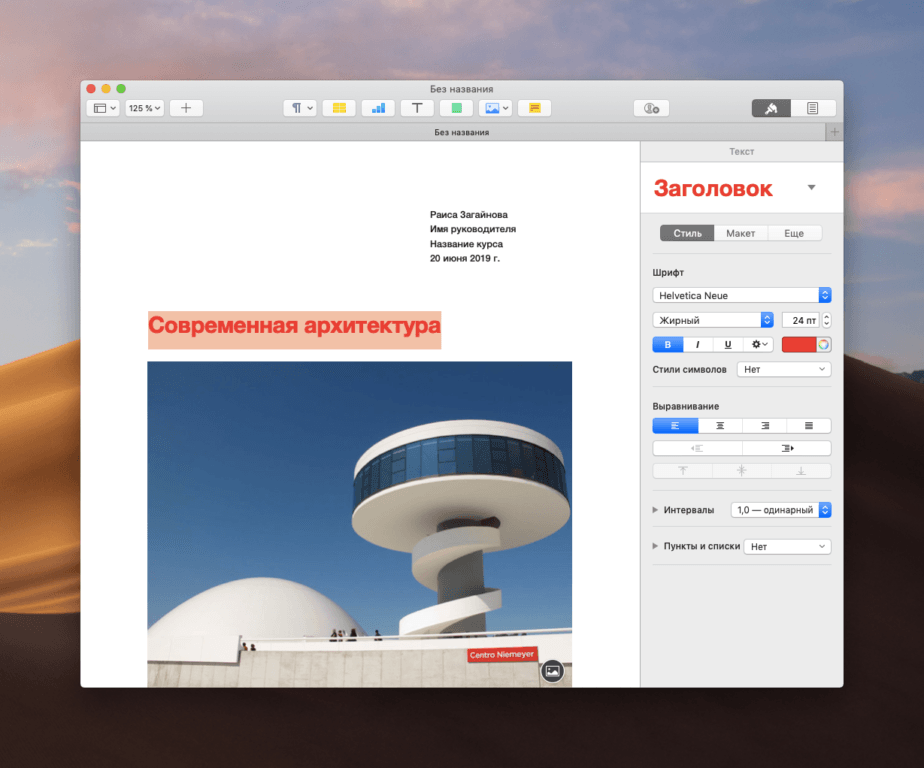
Так выглядит рабочее пространство в Pages
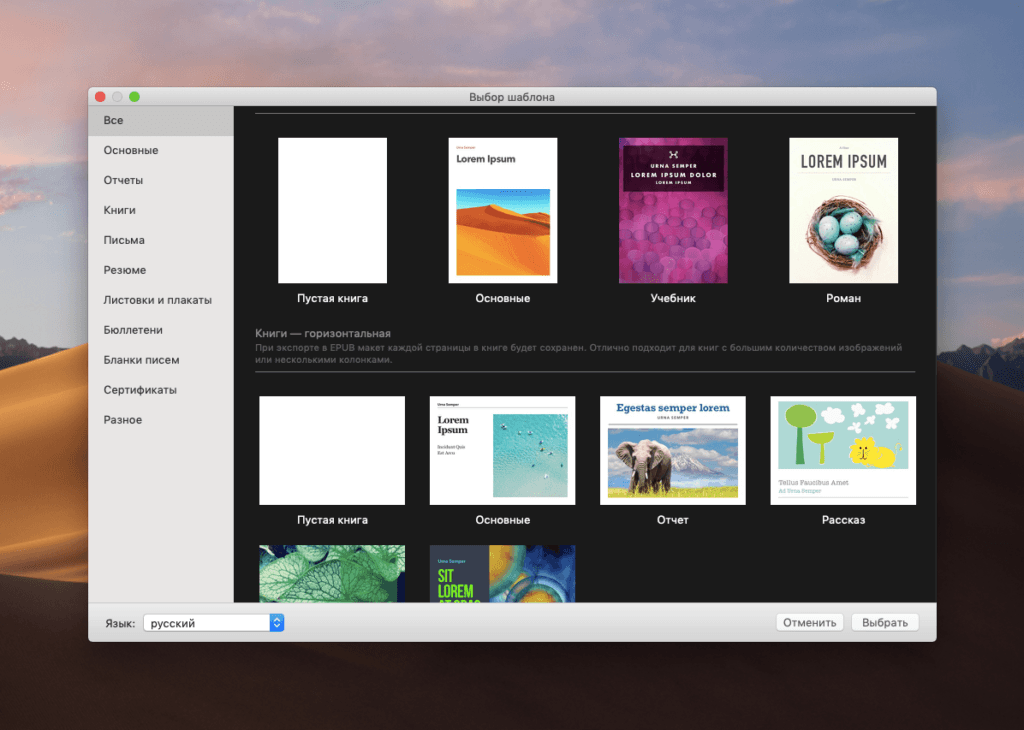
В программе есть куча заготовок под разные документы. Полезно для тех, кто постоянно борется с «чистым листом»
Официальный сайт: Pages
Focused
Редактор для тех, кто хочет остаться наедине с текстом. В Focused нет дополнительных функций. В нем можно набирать буквы, он поддерживает разметку Markdown, и на этом все. Аскетизм в его лучшем проявлении. Все, что остается пользователю – настроить виртуальное полотно на свой вкус (выбрать темную тему оформления, например) и приступить к созданию шедевров «пера».
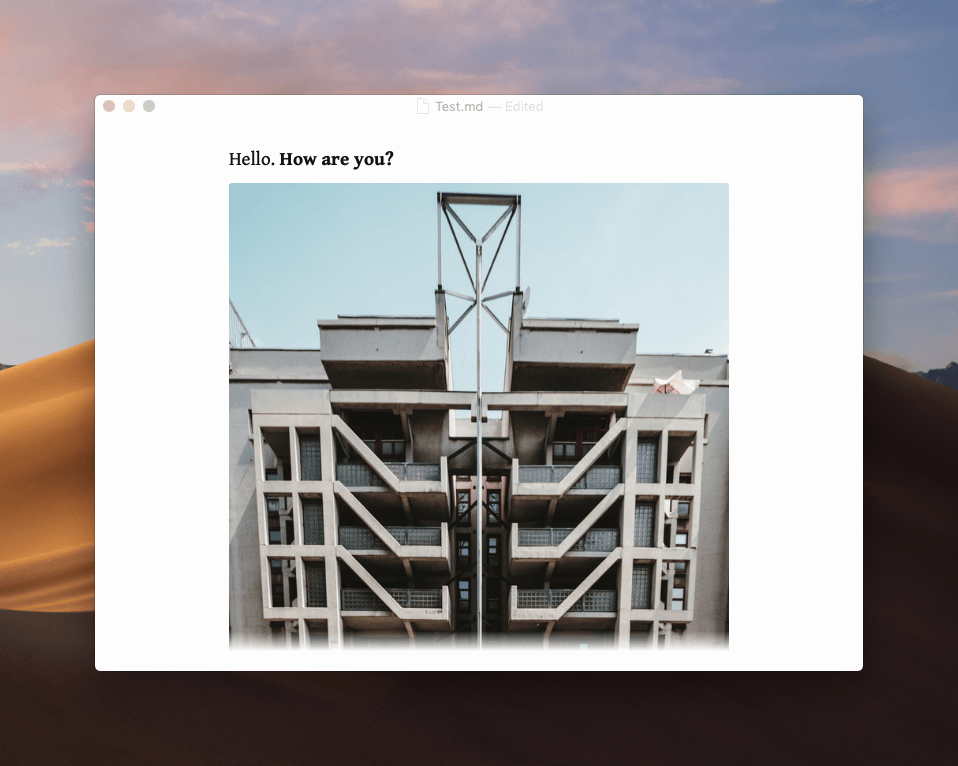
Так выглядит готовый текст с изображениями
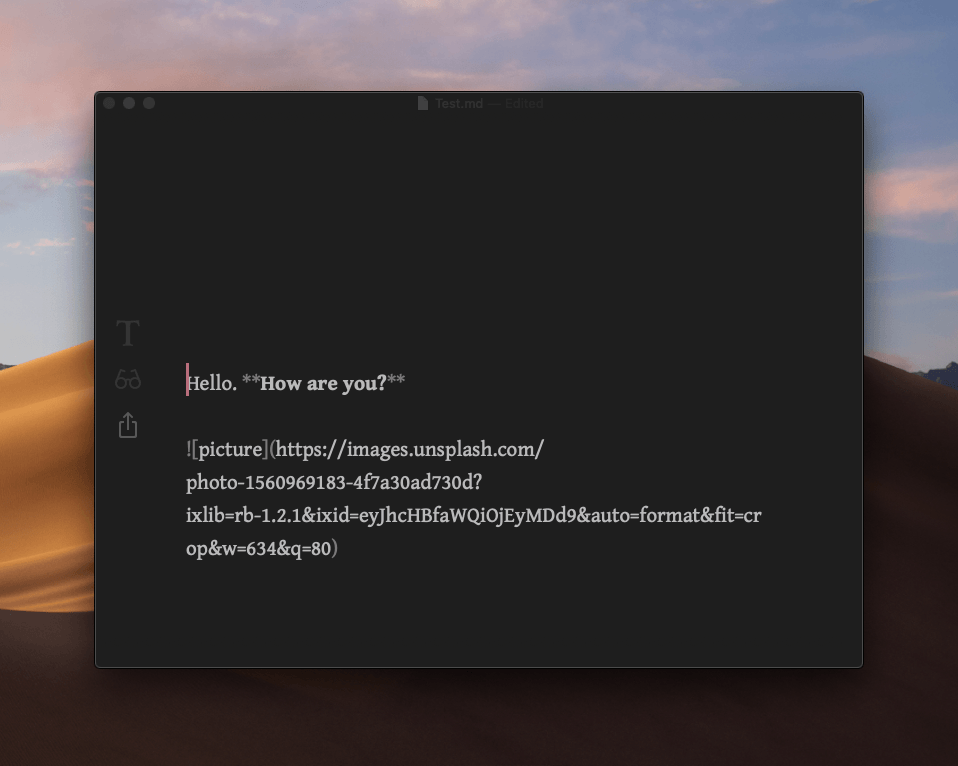
Так выглядит текст в ходе работы над ним
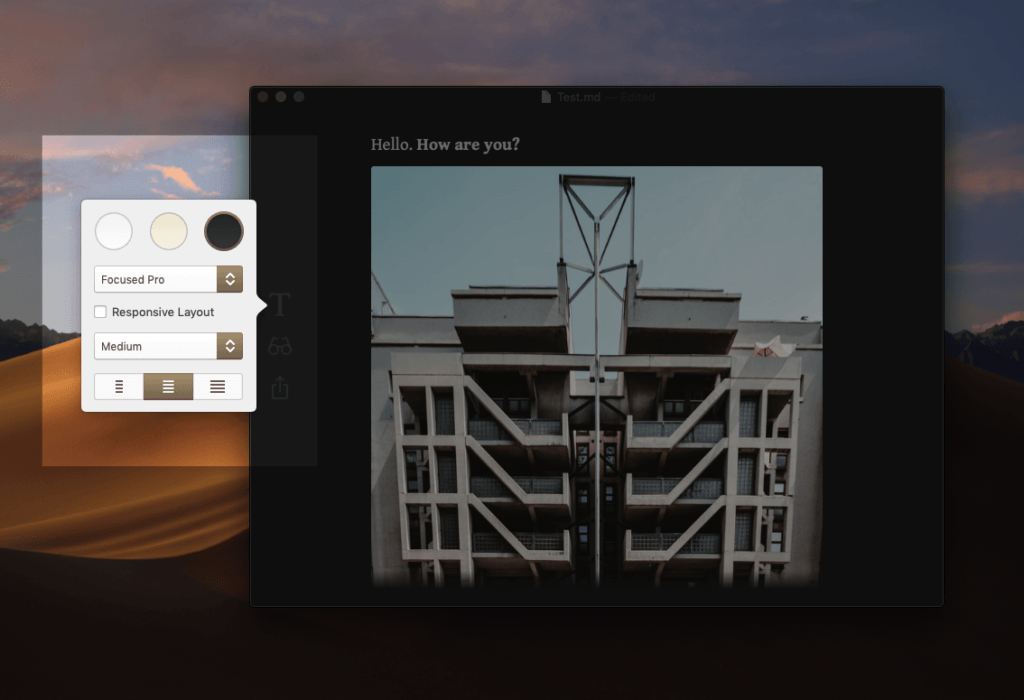
Вот то небольшое количество параметров, которые можно изменить в приложении
Официальный сайт: Focused
MarsEdit
Это вариант для блогеров. MarsEdit напрямую соединяется с популярными блог-платформами, чтобы решить их главную проблему. Проблема эта заключается в том, что у них нет офлайн-клиентов, и блогерам приходится работать в неудобных веб-интерфейсах, которые расходуют много ресурсов и работают не очень стабильно.
MarsEdit переносит все блоги в офлайн-пространство, где можно записывать черновики, а потом прямо из редактора публиковать их. MarsEdit поддерживает:
- Редактирование чистого текста и текста с разметкой.
- Работу с WordPress, Blogger, Tumblr, TypePad и с другими платформами, поддерживающими службу AtomPub.
- Загрузку файлов напрямую в редактор, минуя браузер.
- Возможность писать заметки и посты без интернета и публиковать их после подключения.
- Удобный режим предпросмотра контента.
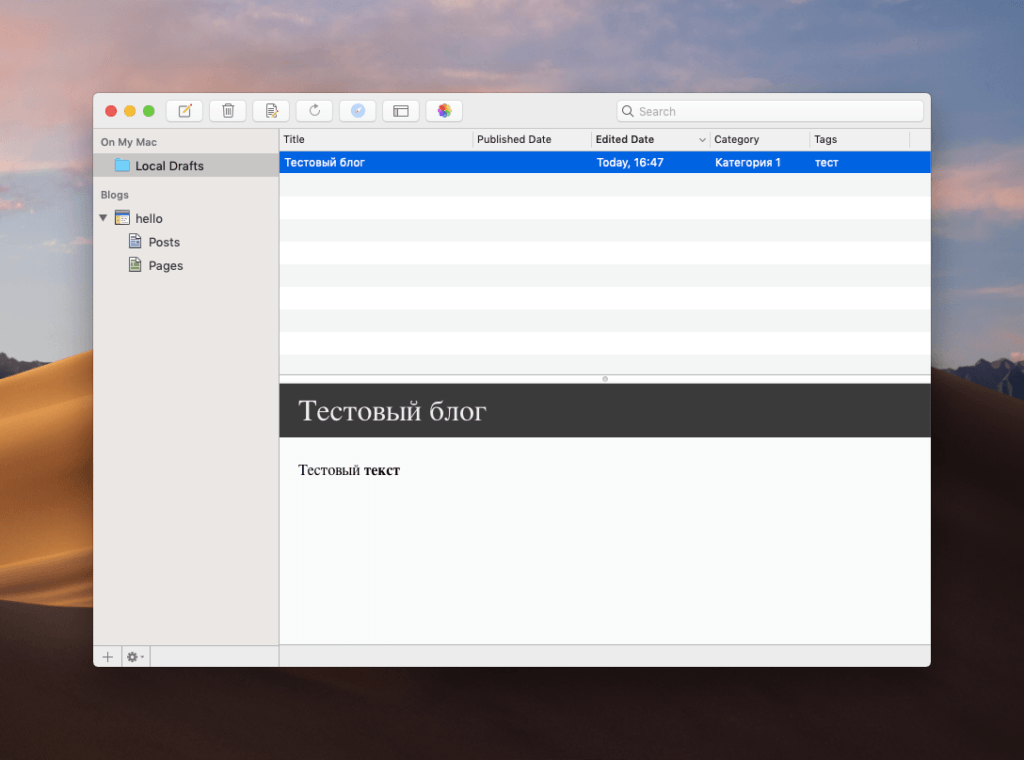
В левой панели отображаются блоги и категории, справа черновики
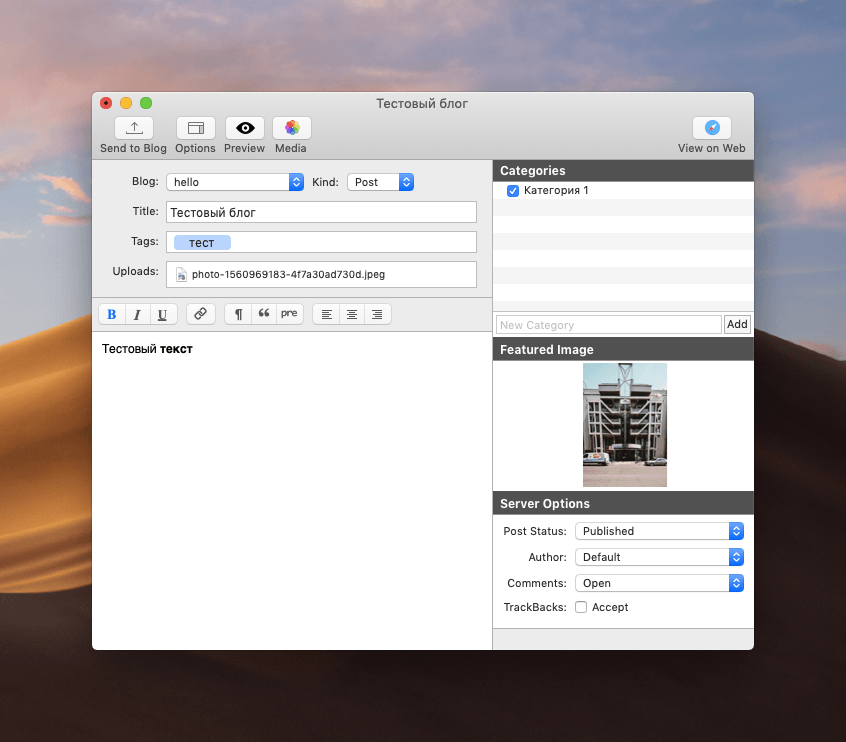
В MarsEdit есть полноценный редактор с возможностью проставлять теги и вставлять изображения.
Официальный сайт: MarsEdit
На этом наш обзор подошел к концу! Надеюсь, что вы уже нашли для себя идеальный текстовый редактор.